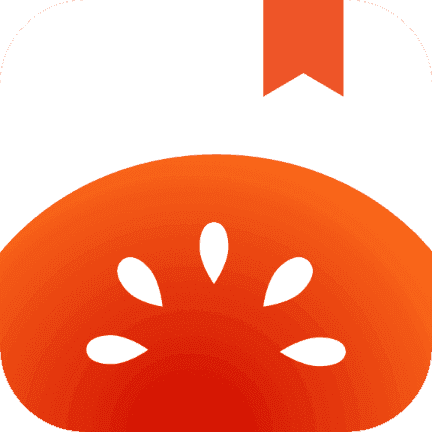《《爱笔思画x》如何轻松添加逼真阴影效果?详细教程来啦!》
作者:佚名 来源:未知 时间:2025-04-23
在数字绘画的世界里,阴影效果的添加无疑是提升作品层次感和立体感的关键步骤。对于使用爱笔思画X这款流行数字绘画软件的创作者而言,掌握添加阴影效果的方法无疑能让作品更加生动逼真。本文将详细介绍如何在爱笔思画X中添加阴影效果,旨在帮助用户提升绘画技能,优化作品表现力。

一、了解阴影的基本原理
在开始具体操作之前,了解阴影的基本原理至关重要。阴影是由光线照射物体时,因物体阻挡部分光线而产生的暗区。阴影的形状、深浅和方向取决于光源的位置、物体的形状以及表面的材质。因此,在添加阴影时,需要考虑这些因素,以确保阴影效果的自然和真实。
二、爱笔思画X添加阴影效果的具体步骤
1. 打开爱笔思画X并创建画布
首先,确保你已经安装了爱笔思画X软件。打开软件后,点击加号按钮新建一个画布。根据你的绘画需求,设置合适的画布大小和分辨率。
2. 绘制基础图形
在新建的画布上,使用绘图工具绘制你想要添加阴影的基础图形。例如,可以绘制一个简单的球体或立方体作为练习对象。在绘制过程中,注意线条的流畅和形状的准确。
3. 新建图层并设置混合模式
为了添加阴影效果,需要新建一个图层。在图层面板中,点击加号按钮新建一个图层。然后,选择该图层并设置其混合模式为“乘法”或“正片叠底”。这两种混合模式都可以用来表示阴影,使暗色区域更加突出。
4. 选择合适的画笔和颜色
在选择画笔时,建议使用软边画笔,因为它能够产生更加柔和的过渡效果。颜色方面,选择比基础图形稍暗的颜色作为阴影颜色。你可以通过吸取基础图形的颜色并稍微调整亮度来得到合适的阴影颜色。
5. 绘制阴影
在新建的图层上,使用选择的画笔和颜色开始绘制阴影。根据光源的位置和物体的形状,确定阴影的位置和形状。在绘制过程中,注意阴影的深浅变化,以表现出物体的立体感和质感。
6. 调整阴影效果
绘制完成后,你可以通过调整图层的透明度或添加蒙版来进一步调整阴影效果。如果阴影过于生硬或不够自然,可以使用模糊工具进行柔和处理。此外,还可以通过添加高光来增强阴影的对比效果,使物体更加立体突出。
三、高级技巧:利用剪切蒙版添加阴影
除了上述基本步骤外,爱笔思画X还提供了剪切蒙版功能,可以帮助你更加灵活地添加阴影效果。以下是使用剪切蒙版添加阴影的步骤:
1. 新建图层并绘制基础图形
首先,在新建的画布上绘制基础图形。然后,再新建一个图层用于绘制阴影。
2. 设置剪切蒙版
选中用于绘制阴影的图层,然后点击图层面板中的“剪切”按钮。此时,该图层将变为剪切蒙版图层,其绘制内容将只显示在基础图形内部。
3. 绘制阴影
在剪切蒙版图层上,使用画笔工具绘制阴影。由于剪切蒙版的限制,阴影将只出现在基础图形内部,这有助于你更加精确地控制阴影的位置和形状。
4. 调整阴影效果
同样地,你可以通过调整图层的透明度、使用模糊工具或添加高光来进一步调整阴影效果。利用剪切蒙版功能,你可以轻松实现更加复杂和精细的阴影效果。
四、注意事项与常见问题解答
注意事项:
1. 光源一致性:在添加阴影时,确保所有阴影的方向和深浅都与设定的光源位置保持一致。
2. 阴影过渡自然:使用软边画笔和合适的颜色过渡,避免阴影过于生硬或突兀。
3. 图层管理:合理管理图层,将基础图形、阴影和高光等分别放置在不同的图层上,以便于后续修改和调整。
常见问题解答:
Q1:如何在爱笔思画X中快速选择阴影颜色?
A1:你可以使用吸管工具吸取基础图形的颜色,并在颜色面板中稍微调整亮度来得到合适的阴影颜色。此外,爱笔思画X还提供了颜色调和板功能,可以帮助你快速生成一系列相关颜色。
Q2:阴影效果过于生硬怎么办?
A2:可以使用模糊工具对阴影进行柔和处理。此外,调整图层的透明度也可以使阴影效果更加自然。
Q3:如何添加多个不同方向的阴影?
A3:可以通过新建多个图层并分别设置不同的混合模式和颜色来添加多个方向的阴影。注意保持光源的一致性,以避免产生混乱的视觉效果。
五、结语
掌握在爱笔思画X中添加阴影效果的方法对于提升数字绘画作品的质量至关重要。通过了解阴影的基本原理、掌握基本操作步骤以及利用高级技巧如剪切蒙版等,你可以轻松实现更加生动逼真的阴影效果。同时,注意光源的一致性、阴影的过渡自然以及图层管理等细节问题也是创作出优秀作品的关键。希望本文能够帮助你在数字绘画的道路上越走越远,创作出更多令人惊艳的作品!
- 上一篇: 魔道祖师联动沪上阿姨,独家微信红包封面抢领攻略
- 下一篇: 《光与夜之恋》×喜茶:梦幻联动活动大揭秘!